Apple Maps, yol tarifi almak ve yeni noktalara gitmek için harika bir uygulamadır. Uygulama, yemek, alışveriş, hizmetler ve sağlık gibi aralarından seçim yapabileceğiniz kullanışlı bir konum kategorileri koleksiyonu sunar. Bu yararlı özelliklerin yanı sıra, en sevdiğiniz yerleri kaydetmenin bir yolu da geliyor.
Apple Haritalar'da Sık Kullanılanları kullanmak, düzenli olarak ziyaret ettiğiniz yerlere hızla gitmenize, bir konumun saatlerini kontrol etmenize ve hatta bir dokunuşla bir işletmeyi aramanıza olanak tanır. Apple Haritalar'da Sık Kullanılanları kullanma konusunda yeniyseniz, bu eğitim size bunları nasıl yöneteceğiniz konusunda tam olarak yol gösterecektir.
Apple Haritalar ve Google Haritalar için ilgili makaleler:
- İPhone'unuzdaki Hava Kalitesini Haritalar ve Hava Durumu Uygulamasında Kontrol Etme
- Hakkında Bilmediğiniz 11 Google Haritalar iPhone Uygulaması İpuçları
- Kişilerinizi Apple Haritalar uygulamasına nasıl bağlayabilirsiniz?
Favorilerinizi tüm cihazlarınızda yönetin
İPhone, iPad veya Mac'inize Sık Kullanılanlar ekleseniz de, bunları her aygıtta görüntüleyebilirsiniz. Bu, iPhone'unuza bir tane eklerseniz, onu Mac'inizde yukarı çekebileceğiniz anlamına gelir. Bu nedenle, hem iOS hem de macOS'ta Sık Kullanılanları nasıl ekleyeceğinizi, görüntüleyeceğinizi ve kaldıracağınızı göstereceğiz.
İPhone ve iPad'de Apple Haritalar
Favorilerinizi iPhone ve iPad'inizde hızlı ve kolay bir şekilde yönetebilirsiniz.
Apple Haritalar'da Sık Kullanılanlar Ekleyin
Favorilerinize bir konum eklemek iOS'ta çok kolaydır. Ayrıca bir şehri, adresi veya işletmeyi favori olarak işaretleyebilirsiniz.
Arama özelliğini veya konum kategorilerinden birini kullanarak işaretlemek istediğiniz noktayı bulun. Ardından, Apple Haritalar ekranının altından yukarı kaydırın. Bir Favori kutusu göreceksiniz , bu yüzden ona dokunun ve işte bu kadar!
 İPhone'unuza Sık Kullanılanları Ekleyin
İPhone'unuza Sık Kullanılanları Ekleyin
Favorilerinizi görüntüleyin
Bir favori ekledikten sonra, kaydedeceğiniz diğerlerinin yanı sıra iPhone ve iPad'de de görmek kolaydır.
Apple Haritalar'ı açın ve arama kutusunu açmak için yukarı kaydırın. En altta Favoriler'i görmelisiniz . Öyleyse, sadece bir dokunuş verin ve kaydettiğiniz tüm o harika yerleri görebilirsiniz.
 Favorilerinizi iPhone'unuzda görüntüleyin
Favorilerinizi iPhone'unuzda görüntüleyin
Bir noktaya dokunabilir ve yol tarifleri, saatler, adres, web siteleri ve daha fazlası dahil olmak üzere onu ilk aradığınızda yaptığınız aynı ayrıntıları görebilirsiniz.
Favorileri Kaldır
Belki kaydettiğiniz Favorilerden biri artık favori değil. Endişelenmeyin, onu iOS'taki Apple Haritalar'daki listeden hızlı bir şekilde kaldırabilirsiniz.
Uygulamayı açın, yukarı kaydırın ve Favoriler'e dokunun . Daha sonra sağdan sola kaydırabilir ve Kaldır'a dokunabilir veya konuma dokunabilir ve şu anda Favori olarak etiketlenmiş kutunun işaretini kaldırabilirsiniz .
 İPhone'unuzdaki Favorileri Kaldırma
İPhone'unuzdaki Favorileri Kaldırma
Mac'te Apple Haritalar
Apple Haritalar Sık Kullanılanlarınızı yönetmek Mac'inizde de basittir.
Apple Haritalar'da Sık Kullanılanlar Ekleyin
Mac'te Sık Kullanılan eklemek için Apple Haritalarını açın ve işaretlemek istediğiniz noktayı bulun. Ardından, konum için Bilgi simgesine (küçük "i" harfi) tıklayın. Açılır pencerenin üst kısmındaki Kalp simgesini tıklayın . Bu, kalbi dolduracak ve yeri Favorilerinize ekleyecektir.
 Mac'inizde Sık Kullanılanları Ekleyin
Mac'inizde Sık Kullanılanları Ekleyin
Favorilerinizi görüntüleyin
Apple Haritalar'ı açın ve arama kutusunun solundaki Büyüteç simgesini tıklayın . Açılır menü görüntülendiğinde Favoriler'e tıklayın .
 Sık Kullanılanları Mac'inizde görüntüleyin
Sık Kullanılanları Mac'inizde görüntüleyin
Bir konuma tıklayıp haritada işaretlendiğini görebilir ve ardından konum ayrıntıları, yol tarifleri ve isterseniz paylaşım seçenekleri için Bilgi simgesini tıklayabilirsiniz.
Favorileri Kaldır
Mac'te bir Sık Kullanılanı kaldırmak istiyorsanız, bu iPhone'unuzdaki kadar kolaydır. Uygulamayı açın ve yukarıda açıklandığı gibi Favorilerinize erişin. Açılır pencerenin sağ alt kısmındaki Düzenle düğmesini tıklayın . Ardından, kaldırmak istediğiniz noktanın yanındaki X işaretini tıklayın ve bitirdiğinizde Bitti'yi tıklayın .
 Mac'inizde Sık Kullanılanları Kaldırma
Mac'inizde Sık Kullanılanları Kaldırma
Alternatif olarak, konumu haritada görürseniz Bilgi simgesini tıklayın . Açılır pencerenin üst kısmındaki Kalp simgesini tıklayın . Bu, kalbi boşaltacak ve Favorilerinizden kaldıracaktır.
İOS 13 ile Haritalar'da Ayrı Koleksiyonlar Oluşturun
İOS 13'ten başlayarak, Apple artık Koleksiyonlar adlı yeni bir özellik ekledi.
Farklı ilgi alanlarından bir veya daha fazla koleksiyon oluşturabilir ve bunların düzgün bir şekilde organize edilmesini sağlayabilirsiniz. Örneğin, tüm favori restoranlarınızı tek bir koleksiyonda toplayabilir ve en sevdiğiniz spor barlarının tümünü Pazar futbolunuzu başka bir yerde izlemek için saklayabilirsiniz.
Yeni Apple Haritalar Koleksiyonları özelliğini kullanmaya başlayın
- İOS 13 çalıştıran iPhone'unuzda Haritalar'ı açın
- + Yeni Koleksiyon'a dokunun…
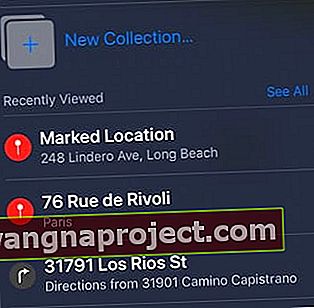
- Koleksiyonunuzu adlandırın. Bu örnekte 'Lokantalar' oluşturduk
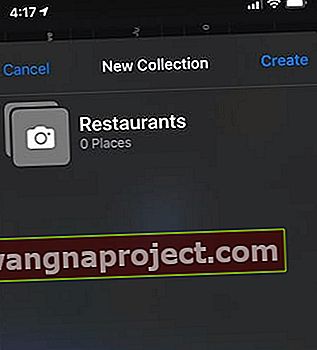
- Şimdi, bu yeni oluşturulan koleksiyona yer ekleyebilirsiniz. restoranları arayın ve onları eklemek
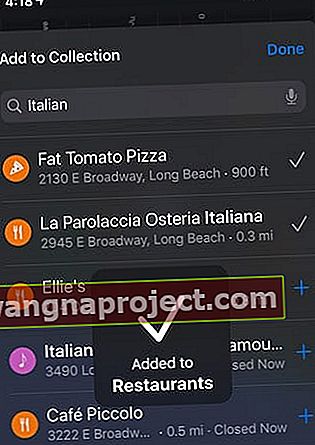 için yerin sağındaki '+' simgesine dokunun
için yerin sağındaki '+' simgesine dokunun - Benzer şekilde, bu koleksiyonları farklı kategoriler için oluşturabilirsiniz.
- Apple Haritalar'ı bir dahaki sefere açtığınızda, koleksiyonlarınız kolay erişim için ana ekranda listelenecektir.
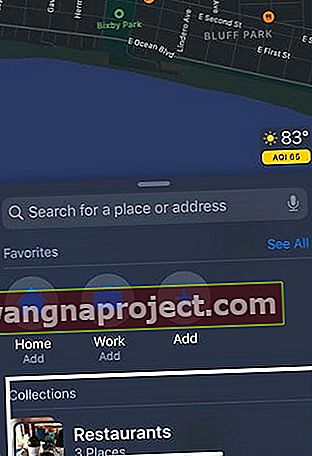 Apple Haritalar'da bulunan kişiselleştirilmiş koleksiyonlar
Apple Haritalar'da bulunan kişiselleştirilmiş koleksiyonlar
Favorilerinizin haritasını çıkarın
En sevdiğiniz yerlerin ayrıntılarına hızlı ve zahmetsizce erişmek için Apple Haritalar harikadır. Ve evinizi Favorilerinizden biri yaparsanız, bu, bilmediğiniz bir yerden oraya gitmeyi daha da kolaylaştırır!
Apple Haritalar'a bazı Sık Kullanılanlar ekleyecek misiniz? Bilmemize izin ver!

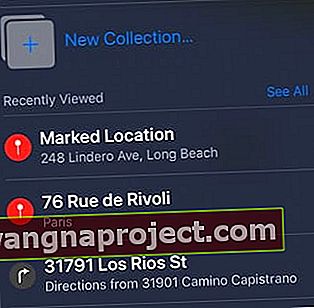
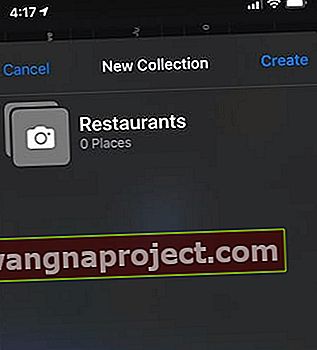
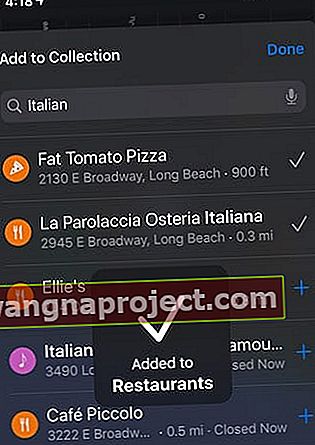 için yerin sağındaki '+' simgesine dokunun
için yerin sağındaki '+' simgesine dokunun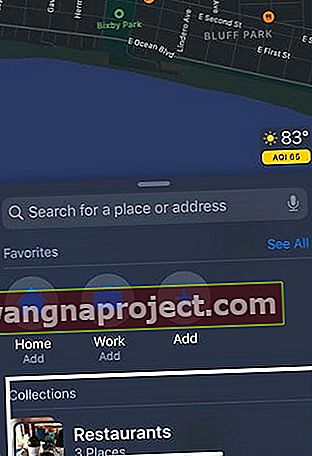 Apple Haritalar'da bulunan kişiselleştirilmiş koleksiyonlar
Apple Haritalar'da bulunan kişiselleştirilmiş koleksiyonlar
